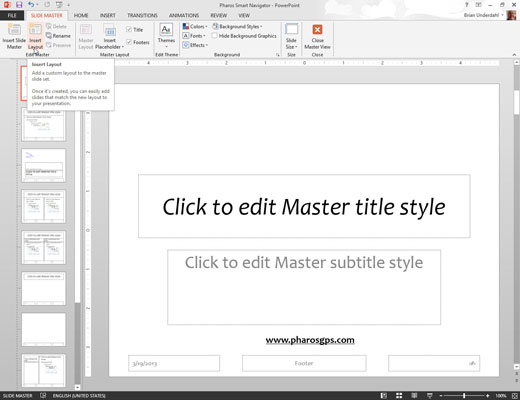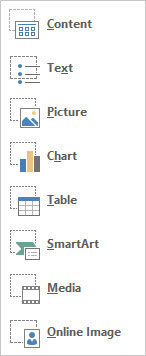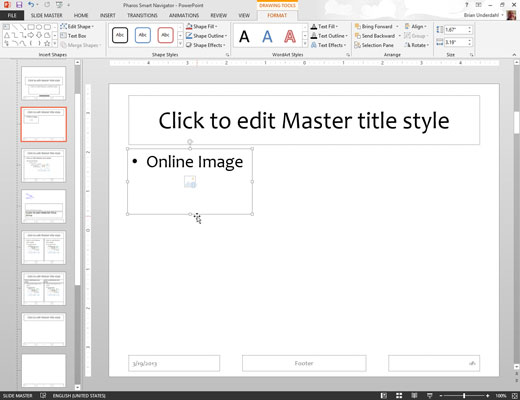Vælg View → Master Views → Slide Master eller Shift + klik på knappen Normal View nederst til højre i vinduet.
Dette skifter PowerPoint til Slide Master View.
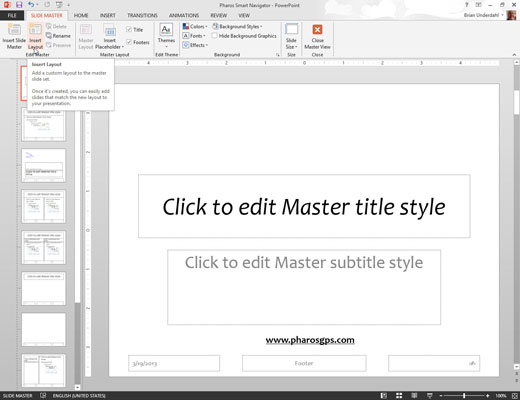
På fanen Slide Master på båndet skal du klikke på Indsæt layout i gruppen Rediger master.
Et nyt, tomt layout indsættes i den aktuelle Slide Master.
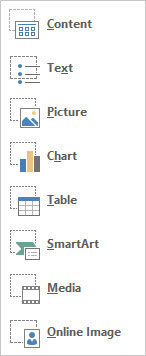
Brug rullelisten Indsæt pladsholder i gruppen Masterlayout på fanen Slide Master på båndet for at indsætte de pladsholdere, du vil tilføje til det nye layout.
Denne kontrol afslører en liste over pladsholdertyper, du kan indsætte. Indstillingerne er Indhold, Tekst, Billede, Diagram, Tabel, Diagram, Medier og Clip Art.
Brug rullelisten Indsæt pladsholder i gruppen Masterlayout på fanen Slide Master på båndet for at indsætte de pladsholdere, du vil tilføje til det nye layout.
Denne kontrol afslører en liste over pladsholdertyper, du kan indsætte. Indstillingerne er Indhold, Tekst, Billede, Diagram, Tabel, Diagram, Medier og Clip Art.
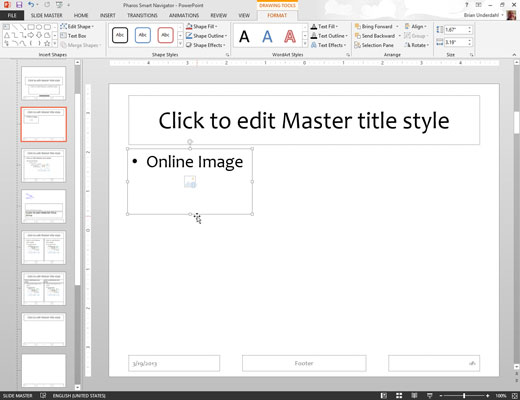
Leg med layoutet, indtil du får det helt rigtigt.
Du kan flytte og ændre størrelsen på pladsholderne til dit hjertes lyst, og du kan anvende enhver formatering eller andre muligheder, du ønsker for layoutet.
Når du er tilfreds, skal du klikke på knappen Luk mastervisning for at skifte tilbage til normal visning.